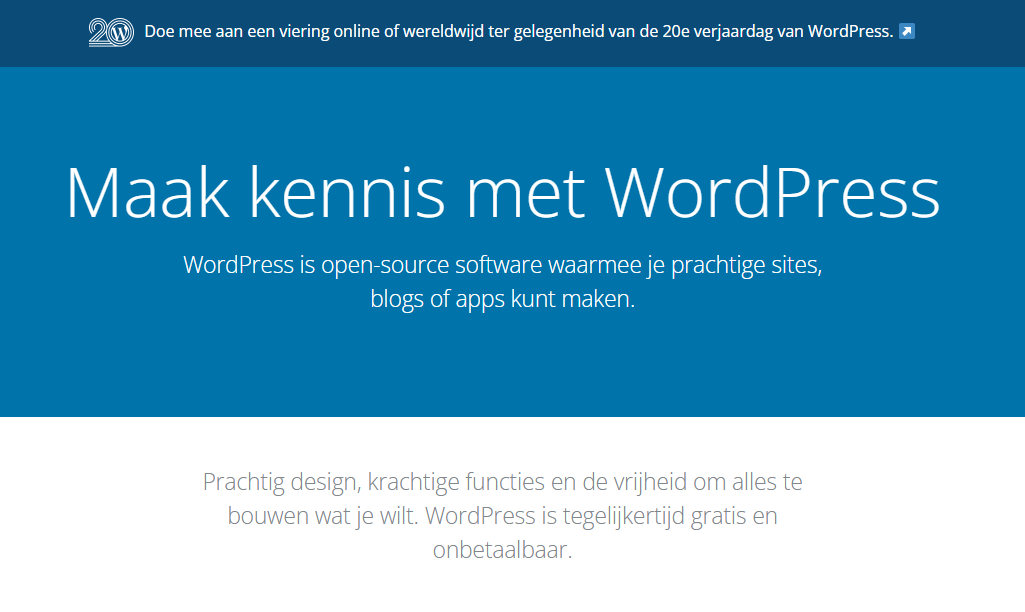Was ist der nächste Schritt nach der Installation von WordPress?
Mit einer WordPress-Website kann jeder ganz einfach eine Website erstellen, sofern Sie bereit sind, einige Hausaufgaben zu machen und sich zu informieren. WordPress selbst ist mit einem Klick bei MijnHostingPartner.de installiert, aber danach haben Sie vielleicht noch Fragen, wie es weitergeht. In diesem Blogbeitrag wollen wir einen genaueren Blick darauf werfen, was als nächstes kommt und wie viel Zeit Sie ungefähr damit verbringen werden. Los geht's!
Überprüfen der Website-Berechtigungen
Sobald WordPress installiert ist, ist es wichtig, die Berechtigungen und Sicherheitseinstellungen Ihrer Website zu überprüfen. Wenn die Lese- und Schreibrechte korrekt eingestellt sind, können Sie eine Menge Ärger vermeiden, aber in der Anfangsphase Ihrer Website benötigen Sie in manchen Situationen noch volle Schreibrechte. Sie können dies einstellen, indem Sie sich in das Kundenpanel einloggen und dann die Schritte im Knowledge-Base-Artikel befolgen.
Installation eines Themes
Die Wahl eines Themes ist wie die Gestaltung Ihres Hauses - es bestimmt das Gesamtbild und die Funktionalität Ihrer Website. Stöbern Sie in den verschiedenen Themes, die in der WordPress-Theme-Bibliothek zur Verfügung stehen, oder, wenn Sie mehr Geld zur Verfügung haben, können Sie sich auch bei Drittanbietern nach einem kostenpflichtigen Theme umsehen. Stellen Sie sicher, dass das gewählte Theme zur Art Ihrer Website passt, benutzerfreundlich und schnell ist. Achten Sie dabei immer auf die Bewertungen eines Themes und ob es regelmäßig aktualisiert wird. Das ist sehr wichtig.
Mit kostenlosen Themes können Sie natürlich nach Herzenslust experimentieren, aber bedenken Sie, dass das blinde Installieren und Entfernen von Themes manchmal Verunreinigungen in Ihrer Datenbank hinterlassen kann. Mit anderen Worten: die zugrunde liegende Speichermethode. Wir empfehlen daher, dass Sie, wenn Sie vorhaben, eine Reihe von Themes zu testen, dies zunächst auf einer Subdomain tun, oder nachdem Sie die Entscheidung getroffen haben, WordPress eine Zeit lang sauber zu installieren.
Erste Schritte mit dem Theme
Sobald Sie ein Theme installiert haben, können Sie damit arbeiten. Passen Sie die Einstellungen an, fügen Sie Ihr Logo hinzu, legen Sie die Farben fest und erstellen Sie die gewünschten Seitenlayouts. Dies kann einige Experimente erfordern, bis alles perfekt ist. Und in WordPress haben Sie mehrere Möglichkeiten, dies zu tun. Der neue Block-Editor von WordPress, der WordPress Customiser und ein Page Builder eines Drittanbieters. Jeder hat dabei seine eigenen Vorlieben, aber im Allgemeinen empfehlen wir, zuerst den Block-Editor oder den Customiser auszuprobieren, bevor man einen Page Builder installiert. Wenn Sie in den Details eines Themes nachsehen, wird dort angegeben, welche Technik dafür verwendet werden kann.
Sie können mit dem Thema experimentieren und es bis zum Umfallen anpassen, oder Sie können insgesamt eine Stunde daran arbeiten, um es nach Ihrem Geschmack zu gestalten. Dies hängt auch von Ihren eigenen Wünschen für die Website ab und davon, wie einzigartig sie aussehen soll. Für viele reicht ein Thema von der Stange mit ein paar Anpassungen, während andere jedes Detail und jede Farbe anpassen wollen. Es liegt also an Ihnen, wie viel Zeit Sie dafür aufwenden.
Einige Richtlinien für das Hochladen von Bildern und Medien
Bilder und Medien sind wichtig, um Ihre Website attraktiv zu gestalten, aber zu große Dateien können die Ladezeit verlangsamen. Stellen Sie sicher, dass Sie die Bilder für das Web optimieren, bevor Sie sie hochladen, z. B. durch eine schnelle Bearbeitung mit einem einfachen Programm wie Paint. Und verkleinern Sie sie auf 1200 x 900 oder auf das, was Sie genau brauchen. Schließlich sind die Bilder, die Sie mit Ihrem Handy aufnehmen, in den meisten Fällen 4K. Und viel zu groß für die Verwendung auf einer Website. Bearbeiten Sie sie auch nicht innerhalb von WordPress, da dies zu Verschmutzung und unnötigem Speicherverbrauch führt. Das liegt daran, dass WordPress ein und dasselbe Bild mehrmals speichert und es nicht so klein bekommt, wenn Sie es zuerst lokal auf Ihrem Computer bearbeiten. Das hört sich schwierig an, ist aber eine Sache von zwei Sekunden, wenn Sie es ein paar Mal gemacht haben.
Fehlen Ihnen Funktionen? Plug-ins können Ihrer Website noch mehr hinzufügen
WordPress-Plug-ins erweitern die Funktionalität Ihrer Website. Egal, ob Sie ein Kontaktformular, SEO-Optimierung, E-Commerce-Funktionen oder etwas anderes benötigen, es gibt höchstwahrscheinlich ein entsprechendes Plugin. Installieren Sie jedoch nur zuverlässige Plug-ins aus vertrauenswürdigen Quellen, um Kompatibilitäts- und Sicherheitsprobleme zu vermeiden. Und versuchen Sie, insgesamt so wenig Plug-ins wie möglich zu installieren, weniger als acht sind sehr empfehlenswert.
Regelmäßige Backups und Sicherheitsmaßnahmen
Betrachten Sie Sicherheit und Backups als eine Art Versicherungspolice für Ihre Website. Führen Sie regelmäßige Backups durch, um Datenverluste zu vermeiden, und ergreifen Sie Sicherheitsmaßnahmen, um Hackerangriffe zu minimieren. Richten Sie über die Systemsteuerung eine geplante Backup-Aufgabe ein, und stellen Sie sicher, dass Sie WordPress und Plugins mindestens monatlich aktualisieren. Machen Sie dies zum Beispiel zu einem Kalendereintrag, um Ihre Website jeden Monat zu überprüfen. So sind Sie vielen Dingen einen Schritt voraus.
Testen und Optimieren
Eine Website ist nie "fertig". Testen, analysieren und optimieren Sie sie ständig. Verwenden Sie Tools wie Google Analytics, um den Nutzerverkehr und das Verhalten auf Ihrer Website zu verstehen und zu verfolgen. Auf dieser Grundlage können Sie Anpassungen vornehmen, um die Leistung Ihrer Website zu verbessern.
Mit diesen Schritten können Sie eine solide Grundlage für eine gut funktionierende und attraktive WordPress-Website schaffen. Damit Sie sich auch auf ein solides Fundament für Ihre Website verlassen können, sollten Sie zusätzlich ein Hosting-Paket bei MijnHostingPartner.de erwerben. Viel Spaß beim Einrichten Ihrer WordPress-Website!